win7电脑中怎么打开IE浏览器-Windows7系统中IE浏览器的开启方法
在windows7系统中自带有IE浏览器,一般是默认开启的,但是有的时候不小心卸载了或者是没有开启的时候,想要使用IE浏览器该怎么办呢?在哪里打开此功能呢?下面就带大家一起来看看在windows7电脑中开启IE浏览器的方法,希望能够帮助到大家。
小编推荐:windows7 32位纯净版系统下载
小编推荐:windows7 64位纯净版系统下载

Windows7系统IE浏览器开启方法介绍
1、打开左下角的开始菜单,然后再打开【控制面板】
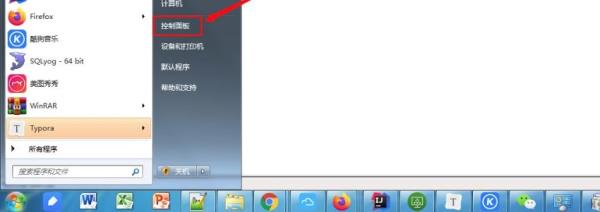
2、在【控制面板】中先将右上角的【查看方式】设置成【小图标】,然后选择【程序和功能】
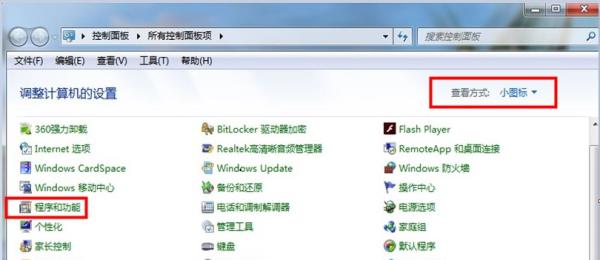
3、在【程序和功能】界面中选择左侧的【打开或关闭Windows功能】

4、最后在【打开或关闭Windows功能】中找到【Internet Explorer】选项并勾选,点击【确定】,然后等待完成即可
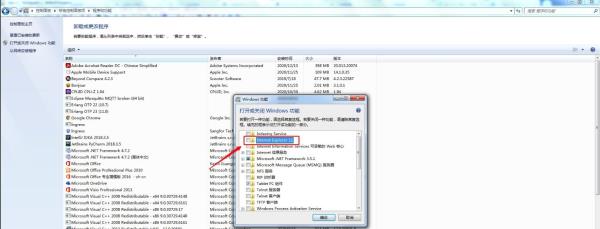
以上就是小编整理的关于Windows7系统IE浏览器开启方法介绍的相关内容,想了解更多的相关资讯与攻略请关注本网站。




















